За что отвечают настройки графики в играх, и как они влияют на FPS. Часть 2
Игра на ПК в числе прочих дает одно важное преимущество: возможность настроить картинку «под себя», найти баланс между производительностью и качеством графики. Есть, правда, загвоздка: многие игроки не до конца понимают, на что влияет тот или иной параметр в настройках. Рассказываем, что к чему.Это вторая часть нашего гайда. Первая, где собраны основные настройки вроде разрешения, качества текстур и теней, вы можете прочитать по ссылке.
Качество освещения (Lightning Quality)
То, насколько правдоподобно симулируется освещение в игре. Если это единственный подобный параметр в игре, то именно в эту настройку заложили уйму других, будь-то и объемный свет, и рассеивание лучей, и отражения, а иногда даже глобальное затенение. Освещение — это, пожалуй, вообще едва ли не самое основное из всего, что влияет на красоту картинки: оно делает ее объемной, натуралистичной, правдоподобной.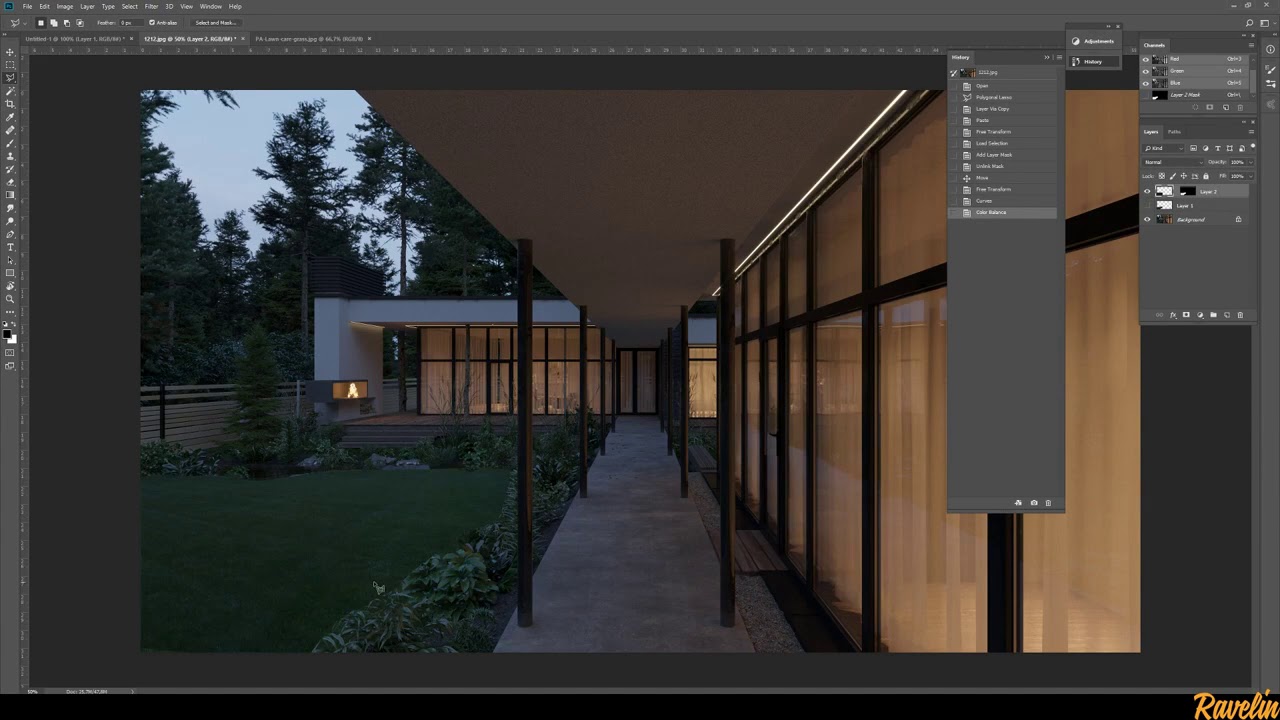
Влияние на производительность
Зависит от движка, но почти во всех современных играх — очень сильное. Симулировать свет — это очень непросто, так что врубайте «ультра» только если у вас действительно мощная видеокарта.
Качество эффектов (Effects Quality)
Название говорит само за себя: чем выше этот параметр, тем красивее в игре различные эффекты. Взрывы, дым, огонь, вырывающийся из дула оружия, искры от попадания пуль в металл, лазерные лучи и так далее. Часто сюда входит и качество частиц, если для них в настройках нет отдельного параметра.
Влияние на производительность
Тоже зависит от игры, чаще всего не особенно высокое. Но чем выше этот параметр, тем сильнее будет нагружаться ваша видеокарта в загруженных сценах, например, при масштабных перестрелках.
…Качество шейдеров (Shader Quality)
Шейдеры — это специальные программы для вашей видеокарты, исполняемые ее процессором. Грубо говоря, это такие «инструкции» от игры вашей GPU, по которым та понимает, как именно нужно отрисовывать тот или иной эффект. Чаще всего шейдеры используются для улучшения освещения, затенения, создания эффектов преломления лучей в воде (помните, как взрывала мозг та самая «шейдерная водичка из Half-Life 2: Lost Coast?), отражений, рассеиваний и так далее. Так что да, эта опция работает в тандеме с другими параметрами: качеством освещения и качеством теней. Существует три вида шейдеров: вершинные, геометрические и пиксельные, но игры, где можно отрегулировать качество каждого из них отдельно, встречаются невероятно редко.
Соответственно, чем выше качество шейдеров, тем лучше описанные выше эффекты, красивее тени и свет, реалистичнее геометрия — и тем сильнее нагрузка на видеокарту.
Влияние на производительность
Чаще всего — высокое. Например, в GTA V это один из самых «тяжелых» параметров в игре — снизив качество шейдеров с «Ультра» на средниее значение, вы получите прирост больше, чем в 15 FPS. Но бывает и так, что снижение этого параметра почти ничего не дает, как, например, в Mass Effect Anromeda.
Здесь и далее: первая картинка — низкие значения, вторая — высокие.
Качество декалей (Decals Quality)
Декали — это дополнительные объекты или, скажем, текстуры, которые накладываются сверху на другие поверхности и текстуры. Дырки от пуль, следы крови, ржавчина на трубах, газетные вырезки на стене и так далее, — чаще всего разработчики используют декали, чтобы сделать поверхности в игре разнообразнее. Это быстрее и проще, чем рисовать текстуру целиком.
Соответственно, чем выше качество декалей, чем четче они будут выглядеть.
Влияние на производительность
Ничтожное.
Поле зрения (Field of View)
Простыми словами — то, сколько всего «влезает» в экран. Чаще всего регулируется в играх от первого лица. Чем выше этот параметр, тем больше видит ваш персонаж периферическим зрением. В консольных шутерах FoV довольно низкий, из-за чего иногда кажется, что герой смотрит на мир одним глазом (если вы играли в бету Fallout 76, вы понимаете, о чем я), поэтому, играя в них на ПК, есть смысл поднять в настройках ползунок на десять-пятнадцать позиций.
Но не переборщите — если выкрутить FoV на максимум, картинка по бокам начнет искажаться, словно вы снимаете все на «Фишай»-камеру.
Влияние на производительность
Как ни странно, оно есть, хоть и не особенно большое. Больше всего на экране — больше всего нужно отрисовывать, все просто.
Детализация и дальность прорисовки (Level of Detail)
 Скажем, если на параметре «низко» уже через 20 метров из вида будут исчезать камни, бревна (если вы, скажем, стоите в лесу) и другие небольшие предметы, то на «Ультра» вы будете видеть их и у самого горизонта.
Скажем, если на параметре «низко» уже через 20 метров из вида будут исчезать камни, бревна (если вы, скажем, стоите в лесу) и другие небольшие предметы, то на «Ультра» вы будете видеть их и у самого горизонта.Иногда вместо этого параметра в игре можно найти сразу несколько, для каждого типа объектов свой: дальность прорисовки травы, дальность прорисовки геометрии и так далее. На картинку это все влияет радикальным образом: именно поэтому, например, игры на PlayStation 4 Pro даже в Full HD смотрятся лучше, чем на обычной PS4 — там выше детализация.
Влияние на производительность
Высокое, причем, как на процессор, так и на видеокарту. По сути, первое, что нужно сделать, если игра тормозит на вашем ПК, — поиграться именно с этими настройками. Если в опциях есть и детализация, и дальность прорисовки, то первый параметр, скорее всего, отвечает за количество полигонов в мелких объектах — и тогда влияет на FPS уже не так сильно.
Постобработка (Post-processing)
Проще всего объяснить пост-обработку через мобильную фотографию. Когда ваш смартфон делает снимок, то затем уже на запечатленный кадр накладывается разнообразное количество эффектов, чтобы «подкрасить» его, сделать четче, замазать шумы в тенях, насытить цвета и так далее.
Когда ваш смартфон делает снимок, то затем уже на запечатленный кадр накладывается разнообразное количество эффектов, чтобы «подкрасить» его, сделать четче, замазать шумы в тенях, насытить цвета и так далее.
Так и в компьютерной графике: постобработка — это эффекты, накладываемые движком игры на уже просчитанную сцену, на двумерную картинку, которую вы видите.
Сюда могут входить: эффекты размытия экрана, эффект глубины резкости (Depth of Field), разнообразные фильтры «зерна» или старой магнитной пленки, блум, HDR и так далее. Иногда для каждого из этих эффектов в игре есть отдельная опция, но если нет — они «свалены» именно сюда. Постобработка помогает разработчикам передать настроение сцены, скажем, снизив насыщенность цветов в определенный момент, или скрыть недостатки игровой графики. Но иногда с ней перебарщивают, из-за чего кажется, что на изображение накинули сразу 5 Instagram-фильтров одновременно. Особенно беда с этим в азиатских MMO.
Влияние на производительность
Учитывая, что все эти эффекты накладываются и рендерятся в реальном времени, в большинстве игр пост-процессинг на «Ультрах» может неплохо просадить вам FPS.
Синий «ореол» вокруг противогаза, искажения, капли на экране — все это достигается с помощью постобработки.
Качество воды (Water Quality)
Все просто: выше этот параметр — круче и реалистичнее водичка.
Влияние на производительность
В подавляющем большинстве случаев — ничтожное.
Качество растительности / дальность прорисовки растительности (Foliage Quality/Grass Quality)
Многие недооценивают этот параметр: ну казалось бы, ну что такого, ну травка и травка. А вот и нет: растительность и, в особенности, дальность ее прорисовки часто требуют неслабых вычислительных мощностей от вашей системы, причем, как от CPU, так и от GPU, если, конечно, трава «живет» в игре по законам физики. Никогда не забуду тот счастливый день, когда в третьем «Ведьмаке» я выкрутил в настройках параметр Foliage Visibility Range на «низко» и получив стабильный фреймрейт на своей допотопной сборке FX4300 + 660 GTX.
Да и в ГТА5, как ни странно, трава — один из самых прожорливых параметров.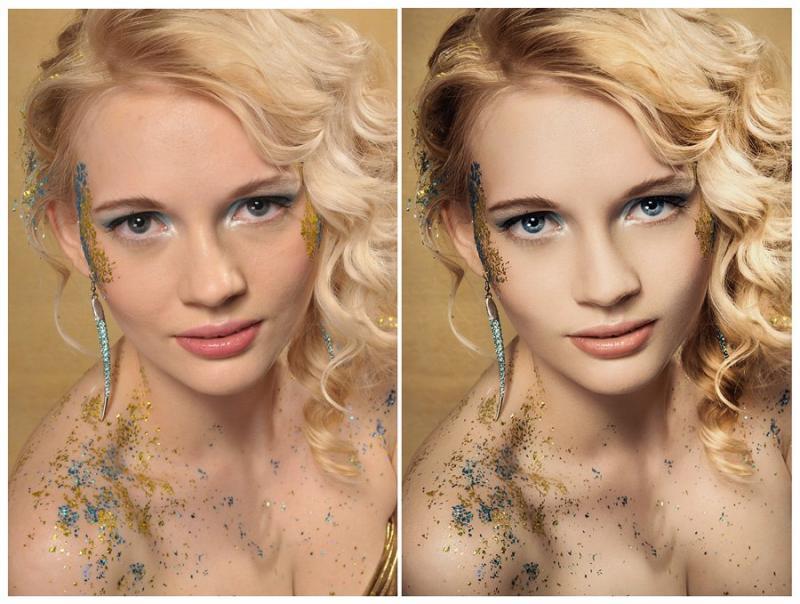 Именно поэтому, кстати, у вас в городе игра может работать нормально, а стоит выехать в поле, начинать «спотыкаться», казалось бы, на ровном месте.
Именно поэтому, кстати, у вас в городе игра может работать нормально, а стоит выехать в поле, начинать «спотыкаться», казалось бы, на ровном месте.
Влияние на производительность
В большинстве современных игр — очень высокое.
постобработка — это… Что такое постобработка?
- постобработка
- постобработка — posttreatment with
- постепенно увеличиваться
- посылать
Смотреть что такое «постобработка» в других словарях:
постобработка — В широком смысле, постобработка это все то, что происходит после основных действий по построению изображения. Иначе говоря, постобработка это любые изменения изображения после его рендеринга.
 Постобработка представляет собой набор средств для… … Справочник технического переводчика
Постобработка представляет собой набор средств для… … Справочник технического переводчикапостобработка — заключительная обработка. Ant. предобработка, предварительная обработка Словарь русских синонимов … Словарь синонимов
постобработка — Syn: заключительная обработка Ant: предобработка, предварительная обработка … Тезаурус русской деловой лексики
постобработка (спутниковых наблюдений) — Окончательная обработка данных в камеральных условиях с целью получения координат пунктов. [РТМ 68 14 01] Тематики спутниковая технология геодезических работ Обобщающие термины обработка спутниковых определений EN post processing … Справочник технического переводчика
постобработка навигационных спутниковых измерений — 26 постобработка навигационных спутниковых измерений: Математическая обработка в камеральных условиях всей совокупности навигационных спутниковых измерений, полученных с помощью геодезической навигационной аппаратуры потребителя ГНСС с пунктов… … Словарь-справочник терминов нормативно-технической документации
The KMPlayer — Не следует путать с KMPlayer.
 The KMPlayer … Википедия
The KMPlayer … ВикипедияUnified Video Decoder — (рус. Унифицированный видео декодер; ранее называемый Universal Video Decoder рус. Универсальный видео декодер; сокращённо UVD) аппаратный компонент (блок) графических процессоров производства американской компании AMD,… … Википедия
ГОСТ Р 53864-2010: Глобальная навигационная спутниковая система. Сети геодезические спутниковые. Термины и определения — Терминология ГОСТ Р 53864 2010: Глобальная навигационная спутниковая система. Сети геодезические спутниковые. Термины и определения оригинал документа: 27 абсолютный метод определения координат пункта спутниковой геодезической сети по… … Словарь-справочник терминов нормативно-технической документации
Einstein@Home — Платформа BOINC Объём загружаемого ПО 43 147 МБ Объём загружаемых данных задания 6 100 МБ Объём отправляемых данных задания 15 КБ Объём места на диске 120 МБ Используемый объём памяти 80 184 МБ Графический интерфейс да Среднее время расчёта… … Википедия
Колоризация — Колоризация разновидность технологии цветного кинематографа или фотографии, в которой исходное чёрно белое изображение преобразуется в цветное.
 Содержание 1 Колоризация в кино 1.1 Технология … Википедия
Содержание 1 Колоризация в кино 1.1 Технология … ВикипедияДеинтерлейсинг — Кадр с интерлейсингом Деинтерлейсинг (англ. Deinterlacing устранение чересстрочности) процесс создания одного кадра из двух полукадров чересстрочного формата для дальнейшего вывода на экран с прогрессивной развёрткой, такой как… … Википедия
Книги
- OpenGL ES 3. 0. Руководство разработчика, Гинсбург Дэн, Пурномо Будирижанто. OpenGL ES -это ведущий интерфейс и графическая библиотека для рендеринга сложной трехмерной графики на мобильных устройствах. Последняя версия, OpenGL ES 3. 0, делает возможным создания… Подробнее Купить за 1817 руб
- OpenGL ES 3. 0. Руководство разработчика, Гинсбург Дэн, Пурномо Будирижанто. OpenGL ES -это ведущий интерфейс и графическая библиотека для рендеринга сложной трехмерной графики на мобильных устройствах. Последняя версия, OpenGL ES 3. 0, делает возможным создания… Подробнее Купить за 1697 грн (только Украина)
- OpenGL ES 3.
 0. Руководство разработчика, Гинсбург Дэн. OpenGL ES -это ведущий интерфейс и графическая библиотека для рендеринга сложной трехмерной графики на мобильных устройствах. Последняя версия, OpenGL ES 3. 0, делает возможным создания… Подробнее Купить за 1312 руб
0. Руководство разработчика, Гинсбург Дэн. OpenGL ES -это ведущий интерфейс и графическая библиотека для рендеринга сложной трехмерной графики на мобильных устройствах. Последняя версия, OpenGL ES 3. 0, делает возможным создания… Подробнее Купить за 1312 руб
Что такое постобработка изображения?
Постобработка изображения повышает качество готового изображения, чтобы подготовить его к публикации и распространению. Он включает в себя методы очистки изображений, чтобы сделать их визуально более четкими, а также применение фильтров и других методов обработки для изменения внешнего вида изображения. В цифровой фотографии это может быть достигнуто с помощью программного обеспечения. Фотографы печати используют различные методы фотолаборатории для последующей обработки.
Фотографы очень усердно работают, чтобы получить правильную композицию, экспозицию и фокусировку при съемке. Некоторые проблемы не могут быть компенсированы с помощью постобработки, поэтому они хотят начать с изображения, которое будет максимально чистым и ясным с самого начала.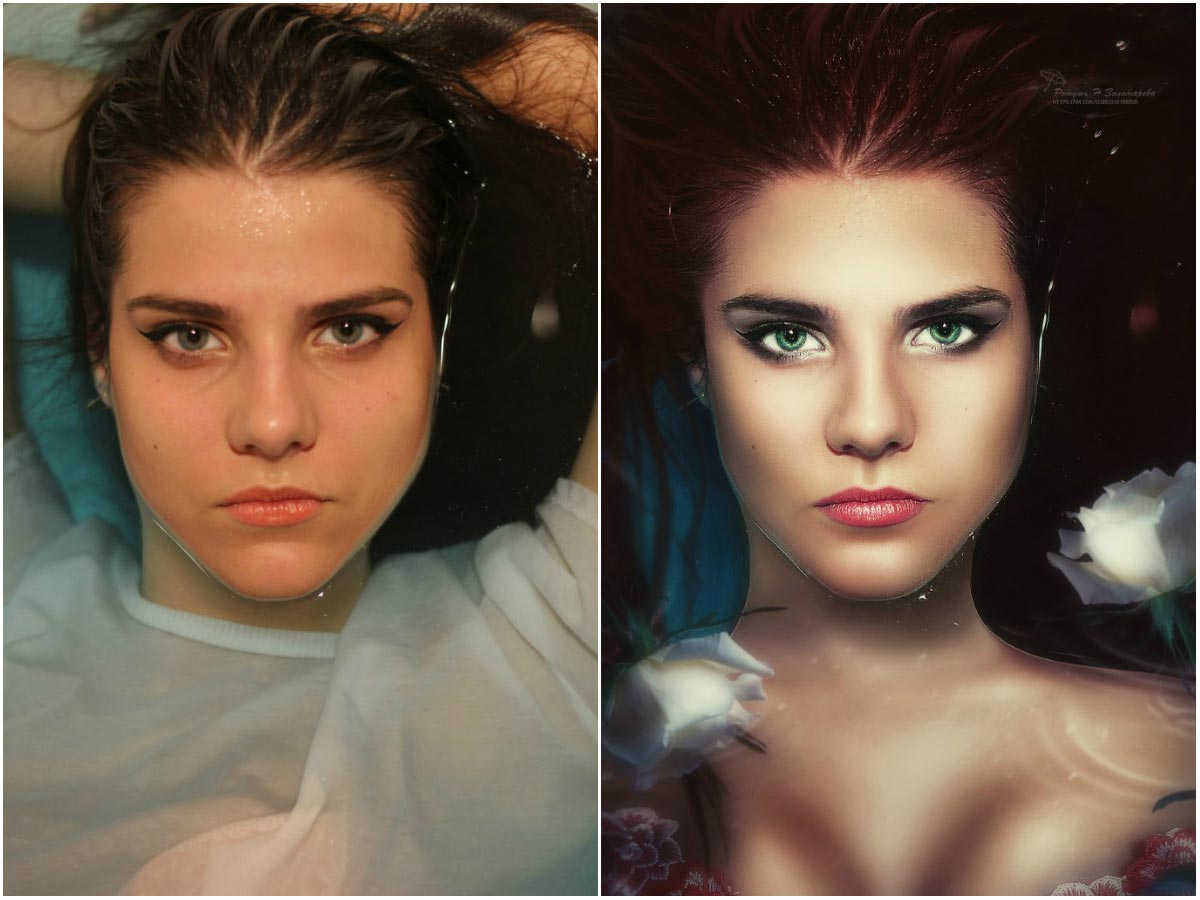 Некоторые тренинги по фотографии акцентируют внимание на этих действиях, побуждая фотографов совершенствовать свою работу, прежде чем они начнут изучать постобработку. Однако даже самый опытный фотограф может заметить проблемы с изображением, которые требуют некоторой постобработки.
Некоторые тренинги по фотографии акцентируют внимание на этих действиях, побуждая фотографов совершенствовать свою работу, прежде чем они начнут изучать постобработку. Однако даже самый опытный фотограф может заметить проблемы с изображением, которые требуют некоторой постобработки.
Методы очистки и повышения резкости могут снизить уровень шума, повысить контрастность, улучшить качество изображения и внести другие небольшие изменения в способ отображения изображения. Постобработка изображения также может включать удаление предметов из кадра, когда они не принадлежат или не отвлекают. Например, фотограф из дикой природы может не захотеть, чтобы радиотрекер, имплантированный на птичье крыло, был виден, потому что он мог убрать изображение В постобработке фотограф может тщательно отредактировать ее.
Более продвинутые методы постобработки изображений могут включать в себя применение фильтров, чтобы сделать изображение более зернистым, текстуры для изменения ощущения изображения или преобразования для изменения цветовой схемы. Например, цветные фотографии можно преобразовать в черно-белые или в сепию. Фотограф может добавить бедствия к изображению, чтобы придать ему ощущение старины, или может создать блики на объективе, чтобы вызвать больше визуального интереса. Многочисленные методы постобработки изображений позволяют фотографам исследовать различные презентации для своих изображений.
Например, цветные фотографии можно преобразовать в черно-белые или в сепию. Фотограф может добавить бедствия к изображению, чтобы придать ему ощущение старины, или может создать блики на объективе, чтобы вызвать больше визуального интереса. Многочисленные методы постобработки изображений позволяют фотографам исследовать различные презентации для своих изображений.
Доступны учебные пособия и классы, чтобы научиться эффективно использовать постобработку изображений. Некоторые готовят посетителей к определенным действиям, таким как подготовка к публикации в печати или работа над свадебными фотографиями. Все склонны подчеркивать важность того, чтобы не быть слишком навязчивым при постобработке. Переработанные изображения могут создать поддельный, пластиковый или занятый вид, что может ухудшить качество готового изображения. Например, фотограф, который применяет фильтр сепии, текстуру мазка кисти и блики на объективе, может в итоге получить запутанное, похожее на мультфильм законченное изображение.
ДРУГИЕ ЯЗЫКИ
Что такое постобработка звонка (ACW)?
Работа по постобработке звонка включает в себя все процедуры, которые нужно совершить оператору после контакта с клиентом.
Хотя в контактных центрах существует множество задач, выполняемых вне телефонных переговоров, непосредственная обработка только что произведенного звонка относится к обязанностям оператора. Эти обязанности включают:
- Обновление программ по управлению взаимодействий с клиентами (CRM).
- Отправка электронных писем, либо клиенту, либо соответствующему отделу компании, который должен ответить на запрос клиента.
- Кодировка звонка (к примеру, как «неотвеченный вызов», «переадресация IVR-системой» и т. п.)
- Обновление заметок в учетной записи истории клиента (возможно, наиболее распространенная обязанность из всех вышеперечисленных).
Преимущества постобработки звонка
Постобработка звонка – один из самых важных показателей эффективности работы контакт-центра, хотя бы потому, что это параметр, идущий в формулу среднего времени обработки звонка (AHT). От правильного количественного и качественного измерения этого и других ключевых параметров работы колл-центра зависит правильность отчетов, выводов и разработки дальнейших бизнес-целей центра. Постобработка звонка также напрямую связана с такими принципиальными характеристиками, как клиентская удовлетворенность и репутация компании.
От правильного количественного и качественного измерения этого и других ключевых параметров работы колл-центра зависит правильность отчетов, выводов и разработки дальнейших бизнес-целей центра. Постобработка звонка также напрямую связана с такими принципиальными характеристиками, как клиентская удовлетворенность и репутация компании.
К основным достоинствам постобработки относятся:
- Сокращение времени ожидания ответа оператора. В противном случае, чем хуже консультант выполнит свои обязанности по последующей обработке звонка, тем дольше абоненту (особенно, если это абонент с историей) придется ждать его ответа.
- Выявление операционных проблем. Постобработка помогает лучше выявить проблемы разного рода, касающиеся различных аспектов работы центра, включая те, которые относятся к недостаткам программного обеспечения. Это ускоряет их своевременное решение.
- Повышение эффективности работы и консультантов, и всего центра.
 От того, насколько добросовестно оператор обработал звонок, зависит не только AHT, но и такие бизнес-характеристики, как качество отчетных документов, а также количество времени, затраченного на их составление.
От того, насколько добросовестно оператор обработал звонок, зависит не только AHT, но и такие бизнес-характеристики, как качество отчетных документов, а также количество времени, затраченного на их составление.
Советы по сокращению длительности постобработки звонка
Насколько важна постобработка звонка для эффективной работы колл-центра, настолько же важно знать, сколько времени потратит оператор на эту обработку. Но для того, чтобы разобраться в том, какое количество времени будет для вашего центра оптимальным, следует также понимать, что сокращение времени – это палка о двух концах, которая может (в зависимости от подхода) как повышать эффективность работы, так и понижать ее.
Необходимо убедиться в том, что поощрение операторов к сокращению времени постобработки не заставляло бы их «срезать углы» и экономить на тех вещах, на которых ни в коем случае нельзя экономить (таких как упущение важных деталей при составлении учетных записей и т. п.)
п.)
Вот несколько советов по сокращению времени постобработки звонков:
- Обучение операторов должно включать понимание того, что, помимо тех аспектов работы, которые они считают самыми важными (например, решение проблем клиентов или хорошее знание программ и систем), есть и такие, которые традиционно восприниманились консультантами как незначительные и второстепенные. К ним как раз и относится процесс постобработки звонков, и особенно отношение операторов к длительности этого процесса.
- Подумайте несколько раз, прежде чем устанавливать жесткие временные границы на постобработку. Сначала проанализируйте среднее время постобработки. Если среднее значение времени равно 90 секундам, но при этом 80% сотрудников тратят на постобработку 60 секунд, то в этом случае – да, вы можете принять меры по улучшению ситуации.
- Применяйте IVR-системы (Interactive Voice Response), которые помогают центрам быстро и правильно соединять абонента с «правильным» консультантом.
 Применение IVR существенно сокращает время постобработки, особенно в ситуациях, когда звонок был принят некомпетентным в решении вопроса сотрудником.
Применение IVR существенно сокращает время постобработки, особенно в ситуациях, когда звонок был принят некомпетентным в решении вопроса сотрудником.
Советы экспертов по оптимизации последующей обработки звонков
- Научите консультантов выделять в звонке главное. Не заставляйте их фиксировать каждую деталь диалога. Сотрудники должны научиться вычленять и записывать только суть, отмечая только основные детали (если таковые имеются).
Лиз Алтон, работающая на Marketing Daily Advisor, предлагает применять для постобработки следующую схему-опросник:
- В чем заключалась причина звонка?
- Какие важные дополнительные сведения были предоставлены клиентом?
- Что было предпринято для решения проблемы?
- Предполагает ли данный звонок продолжение работы (обращение к узкому специалисту, менеджеру, возврат средств и т. п.)?
- Требуется ли запись какой-либо полезной информации, которая поможет оператору при совершении повторного звонка?
- Проанализируйте все компоненты работы центра и постарайтесь оптимизировать каждый из процессов.
 Contextual Strategy Group, к примеру, говорит, что «даже если вы сомневаетесь в том, что какой-то из методов будет работать в вашей конкретной среде, прежде чем отказываться он него, его стоит всесторонне рассмотреть и протестировать на экспериментальных условиях».
Contextual Strategy Group, к примеру, говорит, что «даже если вы сомневаетесь в том, что какой-то из методов будет работать в вашей конкретной среде, прежде чем отказываться он него, его стоит всесторонне рассмотреть и протестировать на экспериментальных условиях». - Вдохновляйте операторов на то, чтобы они создавали хорошие учетные записи. Вот что говорится в статье, опубликованной изданием Call Center Helper:
«Не расхолаживайте и не критикуйте тех, кто действительно старается. Хотя все диалоги записываются, прослушивать их намного дольше и затратнее, чем просто прочесть подробную запись. К тому же, оператор может делать это в качестве доказательства того, что он предпринял все необходимые шаги для разрешения вопроса или следовал предписанным процедурам.
Если, к примеру, клиент позвонил затем, чтобы узнать, как обстоят дела по-поводу его запроса по платежам, то гораздо проще ответить ему, пользуясь записями, которые были оставлены работавшим по его звонку или письму консультантом».
Postprocessing | Современная терминология 3D графики | 3D графика, 3D редакторы | Софт
Страница 8 из 10
Postprocessing (Постобработка)
В широком смысле, постобработка — это все то, что происходит после основных действий по построению изображения. Иначе говоря, постобработка — это любые изменения изображения после его рендеринга. Постобработка представляет собой набор средств для создания специальных визуальных эффектов, и их создание производится уже после того, как основная работа по визуализации сцены выполнена, то есть, при создании эффектов постобработки используется готовое растровое изображение.
Простой пример из фотографии: вы сфотографировали красивое озеро с зеленью при ясной погоде. Небо получается очень ярким, а деревья — слишком темными. Вы загружаете фотографию в графический редактор и начинаете изменять яркость, контраст и другие параметры для участков изображения или для всей картинки. Но вы уже не имеете возможности изменить настройки фотоаппарата, вы делаете обработку готового изображения. Это и есть постобработка. Или другой пример: выделение заднего плана в портретной фотографии и применение blur фильтра к этой области для эффекта depth of field с большей глубиной. То есть, когда вы изменяете или подправляете кадр в графическом редакторе, вы и делаете постобработку. То же самое может делаться и в игре, в реальном времени.
Это и есть постобработка. Или другой пример: выделение заднего плана в портретной фотографии и применение blur фильтра к этой области для эффекта depth of field с большей глубиной. То есть, когда вы изменяете или подправляете кадр в графическом редакторе, вы и делаете постобработку. То же самое может делаться и в игре, в реальном времени.
Существует множество разных возможностей по обработке изображения после его рендеринга. Все видели, наверное, в графических редакторах множество так называемых графических фильтров. Это как раз то, что называется постфильтрами: blur, edge detection, sharpen, noise, smooth, emboss и др. В применении к 3D рендерингу в реальном времени это делается так — вся сцена рендерится в специальную область, render target, и после основного рендеринга это изображение дополнительно обрабатывается при помощи пиксельных шейдеров и только потом выводится на экран. Из эффектов постобработки в играх чаще всего используют Bloom, Motion Blur, Depth Of Field. Существует и множество других постэффектов: noise, flare, distortion, sepia и др.
Вот парочка ярких примеров постобработки в игровых приложениях:
Экономия времени при печати благодаря поточной отделке
Цифровая послепечатная обработка в линию поддерживает различные рабочие процессы
Все дело в автоматизации, поэтому критически важно иметь модули обработки в линию, и так же полуавтономное оборудование. Однако, иногда отдельностоящие машины работают более эффективно.
Итак, в какое оборудование стоит инвестировать? В случае обработки в линию, ЦПМ и финишные модули соединены в единую производственную линию и управляются с помощью единой системы. Это хорошее решение, если вы выпускаете определенный ассортимент продукции со стандартными параметрами, например сброшюрованные буклеты, отчеты, календари и книжные блоки. Общая производительность ЦПМ с интегрированным модулем послепечатной обработки зависит от скорости и эффективности выполнения финишных процессов, поэтому важно, чтобы они не снижали скорость цифровой печати.
Использование отдельностоящих финишеров получило более широкое распространение в случаях, когда на производстве одновременно работают цифровые и аналоговые печатные системы, но трудозатраты при этом увеличиваются. Иногда высокая скорость работы автономного брошюровочного оборудования компенсирует необходимость в более активном вмешательстве оператора. Все зависит от типа и объема производимых работ.
В отличие от финишеров в линию и отдельностоящих машин, полуавтономные системы обеспечивают большую гибкость. В этом случае оборудование не связано между собой, но требования к каждому заказу передаются на финишную линию с помощью технологии OMR (оптического распознавания меток) или напрямую посредством соединения с системой управления заданиями (например, с использованием стандарта JDF). Благодаря этому финишная линия может осуществлять обработку листов, поступающих от разных печатных машин в соответствии с заданными правилами, которые критически важны для создания персонализированных продуктов, таких как почтовые рассылки или счета.
Выбор правильного послепечатного процесса зависит не только от рабочей нагрузки, но и от способа применения различных видов пост-обработки, нацеленных на повышение эффективности и прибыльности новых продуктов. Однако, послепечатная обработка в линию может стать главным преимуществом для печатников, предлагающих своим клиентам высококачественные продукты в короткий срок.
Как улучшить среднее время ответа с помощью статуса «Постобработка»
В предыдущей статье мы рассказали о существующих сценариях обработки входящих вызовов, а также разобрались почему последовательные стратегии лучше параллельного обзвона. Подробнее об этом вы сможете прочесть в статье «Обработка входящих звонков: 5 основных способов настройки облачной или офисной АТС».
Однако напомним, что при последовательных сценариях система подбирает свободного оператора и направляет звонок клиента ему. И только после истечения срока дозвона, АТС направляет вызов следующему в очереди сотруднику. И так далее по списку.
И так далее по списку.
Однако часто случается так, что свободный по мнению системы оператор на самом деле не может принять звонок: отсутствует на рабочем месте или занят постобработкой. Не трудно догадаться, что в таком случае АТС будет дозваниваться до сотрудника пока не истечет заданное время. А это непременно приведет к затянувшемуся ожиданию ответа клиентом, ведь таких операторов может быть несколько.
Но затянувшейся обработки можно избежать, если оператор просигнализирует системе о невозможности принять звонок. Например, отключившись от АТС на время, то есть выполнив SIP разрегистрацию: закрыв софтфон или переведя в режим офлайн, когда отсутствует на рабочем месте. Однако, в моменты постобработки это может быть неудобно, а также не стоит забывать про пресловутый «человеческий фактор», когда оператор попросту забывает просигнализировать о своей занятости поспешив приступить к занесению заметок о звонке.
Именно с таким вопросом к нам обратился один из наших клиентов, подтолкнув нашу команду к собственному решению этой проблемы.
Попробовав различные варианты, наши специалисты разработали настройку «Отклонять звонки при статусе Занят».
Однако, большинство АТС, пример, Asterisk и FreePBX, продолжали упорно дозваниваться до оператора. Получалось следующее: софтфон отклоняет звонок, АТС звонит повторно. И так далее.
Поэтому было решено добавить еще одну настройку: «Отключаться от АТС при статусе Занят». Это и стало решением проблемы. Теперь софтфон автоматически отключается от АТС после завершения звонка, чтобы оператор мог спокойно и качественно провести постобработку.
Настройка успешно прошла проверку в колл-центре одного из наших клиентов. Весь отдел состоял из 12 операторов, занимающихся обработкой входящих обращений. До подключения новой настройки среднее время ожидания составляло 18 секунд.
После подключения время ожидания в среднем уменьшилось на 24%, с 18 до 14 секунд, а доля отвеченных выросла на 7%.
Постобработка — обзор | Темы ScienceDirect
10.
 2.2.4 Постобработка
2.2.4 ПостобработкаПостобработка или извлечение схемы после задержки состоит из следующих этапов: (1) обработка изображения, (2) аннотация, (3) извлечение схемы на уровне ворот, (4) схематический анализ и организация, и (5) извлечение списка соединений высокого уровня из схемы уровня ворот. Каждый из этих шагов описан более подробно следующим образом:
Обработка изображения. Делать изображения вручную становится все труднее, потому что размеры микросхем сокращаются вместе со многими их функциями [3].Современные электрические лаборатории теперь используют автоматизированные инструменты (рентгеновские снимки, SEM, цифровые микроскопы), которые позволяют снимать изображения целых слоев интегральных схем и печатных плат. Затем автоматизированное программное обеспечение можно использовать для сшивания изображений вместе с минимальной ошибкой и синхронизации нескольких слоев без перекоса. Кроме того, перед извлечением важно установить расположение контактов слоев и переходных отверстий.
Аннотация. После завершения совмещенных слоев и сшитых изображений начинается извлечение схемы.Этот этап процесса включает в себя запись транзисторов, катушек индуктивности, конденсаторов, резисторов, диодов, других компонентов, взаимосвязи слоев, переходных отверстий и контактов. Выделение контура может быть автоматическим или ручным процессом. Например, Chipworks имеет инструмент экстракции ICWorks, который может просматривать все отображаемые слои чипа и выравнивать их для извлечения [3]. Инструмент можно использовать для одновременного просмотра нескольких слоев микросхемы в нескольких окнах. Инструмент извлечения ICWorks может также использоваться для аннотации проводов и устройств.Программное обеспечение для распознавания изображений (2D или 3D) используется для распознавания стандартных ячеек в цифровой логике. Программное обеспечение для автоматического распознавания изображений помогает быстро извлекать большие блоки цифровых ячеек.
Извлечение схемы на уровне ворот. Иногда изображения получаются несовершенными, так как изображения могут быть сняты вручную. Кроме того, процесс аннотации и распознавания изображений для цифровых ячеек может быть ошибочным. Поэтому перед созданием схемы необходима проверка.Проверки правил проектирования могут использоваться для обнаружения любых проблем, связанных с элементами или пространствами минимального размера, соединением проводов, переходными отверстиями и соединениями [3]. После этого этапа такие инструменты, как ICWorks, могут извлечь список соединений межсоединений, из которого можно создать плоскую схему. Схема может быть проверена на наличие каких-либо плавающих узлов, закороченных входов или выходов или источников питания и цепей, у которых нет входа или выхода. Аннотации, список соединений и схема зависят друг от друга, поэтому изменение одного может повлиять на другие.
Иногда изображения получаются несовершенными, так как изображения могут быть сняты вручную. Кроме того, процесс аннотации и распознавания изображений для цифровых ячеек может быть ошибочным. Поэтому перед созданием схемы необходима проверка.Проверки правил проектирования могут использоваться для обнаружения любых проблем, связанных с элементами или пространствами минимального размера, соединением проводов, переходными отверстиями и соединениями [3]. После этого этапа такие инструменты, как ICWorks, могут извлечь список соединений межсоединений, из которого можно создать плоскую схему. Схема может быть проверена на наличие каких-либо плавающих узлов, закороченных входов или выходов или источников питания и цепей, у которых нет входа или выхода. Аннотации, список соединений и схема зависят друг от друга, поэтому изменение одного может повлиять на другие.
Схематический анализ и организация. Схематический анализ должен выполняться вдумчиво и внимательно с надлежащей иерархией и согласованностью дизайна.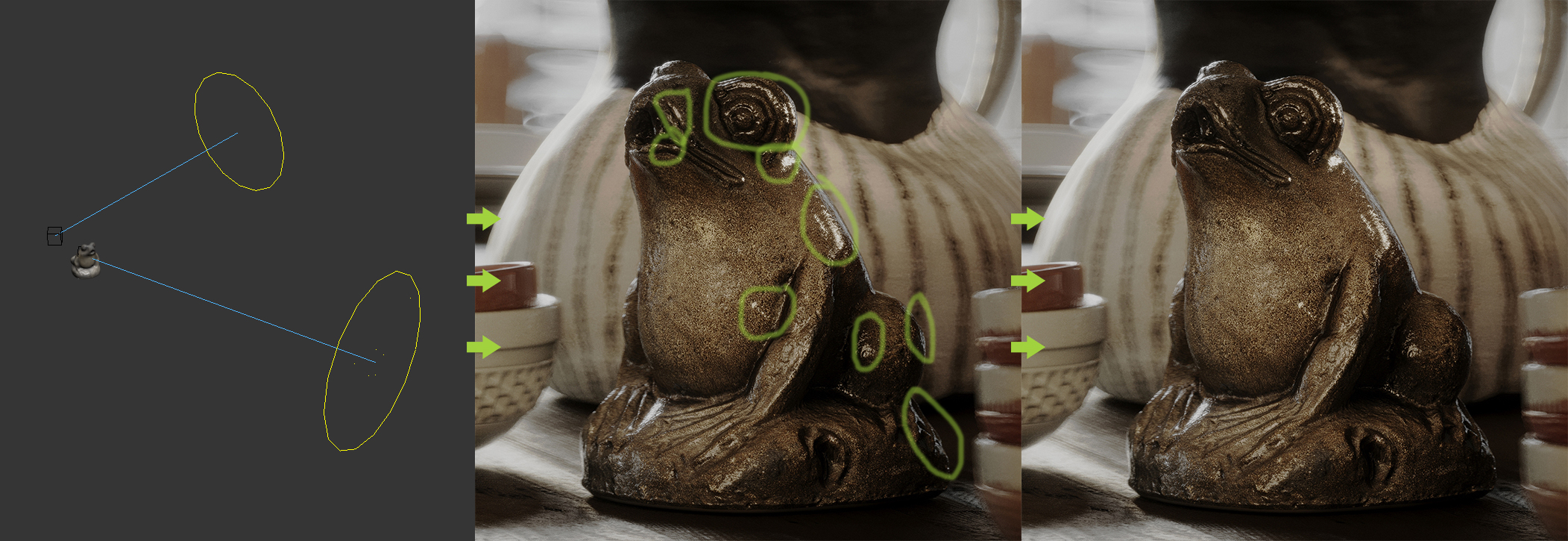 Для анализа и организации схемы реверс-инженер может использовать общедоступную информацию об устройстве, такую как его техническое описание, технический отчет, маркетинговая информация и патенты. Это может помочь облегчить анализ архитектуры и схемотехники. Некоторые структуры, такие как дифференциальные пары и эталоны запрещенной зоны, можно легко распознать.
Для анализа и организации схемы реверс-инженер может использовать общедоступную информацию об устройстве, такую как его техническое описание, технический отчет, маркетинговая информация и патенты. Это может помочь облегчить анализ архитектуры и схемотехники. Некоторые структуры, такие как дифференциальные пары и эталоны запрещенной зоны, можно легко распознать.
Извлечение списка соединений высокого уровня из схемы уровня ворот. После того, как выделение схемы выполнено на ИС со снятой изоляцией (вывод принципиальной принципиальной схемы), можно применить несколько методов [35–37] для получения высокоуровневого описания для анализа и проверки функциональности микросхемы с использованием моделирования. [35] предложил RE на основе схемы комбинационных схем ISCAS-85 на уровне логических элементов, чтобы получить функциональные возможности схемы путем вычисления таблиц истинности небольших блоков, поиска общих библиотечных компонентов, поиска структур с повторением и идентификации шины и сигналов управления. [38] представляет RE списков соединений на уровне ворот для получения высокоуровневой функции компонентов схемы на основе анализа поведенческих паттернов. Подход основан на комбинации поиска паттернов на основе имитационных трасс списка соединений на уровне ворот и их интерпретации для графа паттернов. [38] предложили автоматический способ получения структур на уровне слов, которые могли бы определять операции из списка соединений на уровне логических элементов цифровой схемы. Функциональные возможности логических блоков изолированы путем извлечения информационного потока на уровне слов из списка соединений с учетом эффекта разделения ворот.В [37] используются различные алгоритмы для идентификации высокоуровневого списка соединений с границами модулей. Алгоритмы применяются для проверки, чтобы определить функциональность компонентов, таких как файлы регистров, счетчики, сумматоры и вычитатели.
[38] представляет RE списков соединений на уровне ворот для получения высокоуровневой функции компонентов схемы на основе анализа поведенческих паттернов. Подход основан на комбинации поиска паттернов на основе имитационных трасс списка соединений на уровне ворот и их интерпретации для графа паттернов. [38] предложили автоматический способ получения структур на уровне слов, которые могли бы определять операции из списка соединений на уровне логических элементов цифровой схемы. Функциональные возможности логических блоков изолированы путем извлечения информационного потока на уровне слов из списка соединений с учетом эффекта разделения ворот.В [37] используются различные алгоритмы для идентификации высокоуровневого списка соединений с границами модулей. Алгоритмы применяются для проверки, чтобы определить функциональность компонентов, таких как файлы регистров, счетчики, сумматоры и вычитатели.
5 расширенных ошибок постобработки — CaptureLandscapes
Ранее мы рассматривали ошибки постобработки, допускаемые новичками, но не только начинающие фотографы испытывают трудности с постобработкой. Опытным фотографам тоже приходится нелегко, хотя борьба немного другая.
Опытным фотографам тоже приходится нелегко, хотя борьба немного другая.
Давайте посмотрим на 5 наиболее распространенных ошибок расширенной постобработки :
1. Добавление слишком большого количества эффектов
Я понимаю, что вы хотите продемонстрировать свои навыки после изучения новых методов постобработки, но пытаться уместить слишком много в одной фотографии — не лучший способ сделать это.
На самом деле маски яркости, эффект Ортона, световое кровотечение, уклонение и горение не всегда нужны. Некоторым изображениям это выгодно, а другим — нет. Вместо всегда , включая всех техник, которым вы научились, постарайтесь понять , какие изображений от них выигрывают.
Давайте посмотрим на пример. На изображении ниже показано, что , а не выиграют от использования эффекта Ортона и легкого кровотечения. Вместо этого мне нужно было применить больше резкости, чем для изображения с более мягкой поверхностью.
Однако, чтобы выделить цвета и свечение на освещенных участках, я знал, что мне нужно применить Dodging & Burning, а для поддержания холодных теней я работал с целевым цветовым балансом.
Другими словами, каждое изображение выигрывает от другого рабочего процесса или различных настроек.Именно поэтому простое применение предустановок без их дальнейшего изменения не будет работать со всеми изображениями.
2. Игнорирование угла поворота
Контроль углов изображения — это то, что вам нужно делать как в полевых условиях, так и при постобработке. Неважно, насколько хороша композиция или насколько хорошо вы обработали изображение; если пренебречь углами, изображение будет отвлекать.
Так что я подразумеваю под «контролем угла»?
Контроль углов означает, что вы удаляете все отвлекающие элементы по краям изображения.Другими словами, удалите все, что отвлекает от основной темы. Это могут быть как физические элементы, так и световые.
Мне потребовалось время, чтобы удалить отвлекающие элементы, такие как палочки, из нижних углов.Используйте инструмент Spot Removal Tool , чтобы удалить ненужные элементы и добавить небольшую виньетку для управления светом. В общем, мы не хотим, чтобы в углах изображения были яркие участки, так как наши глаза естественным образом направляются в эти места.
3. Не использовать точечное удаление
Ошибка № 3 во многом похожа на предыдущую ошибку, но не только в углах нужно убирать отвлекающие элементы.Слишком часто я вижу художников, которые слишком осторожно удаляют элементы из своих картин.
Я не говорю вам убирать большие ориентиры из ваших снимков, чтобы они выглядели по-другому, но избавляйтесь от этих палок, лежащих вокруг, или от машины, припаркованной на дороге. Опять же, удалите все элементы изображения, которые не служат цели.
4. Плохое смешивание
Смешивание нескольких изображений для увеличения динамического диапазона (также известного как HDR) — отличный способ преодолеть определенные ограничения камеры.Однако это техника, требующая точности и, что наиболее важно, практики.
Перед тем, как опубликовать картинку, внимательно посмотрите на нее и спросите себя: выглядит ли смесь реалистично? Если вы видите, что это смешано, то и другие тоже.
Смешивание изображений может быть сложной задачей, но если вы потратите время на то, чтобы сделать это правильно, изображение будет выглядеть намного лучшеНекоторые изображения сложнее смешивать, чем другие, а для некоторых даже могут потребоваться определенные методы смешивания, но заставьте себя изучить эти методы и попрактиковаться в их применении. к различным изображениям.
5. Непонимание важности цвета
Это может показаться скучным и трудным для понимания, но теория цвета необходима в фотографии. Хотя в пейзажной фотографии это сложнее контролировать (поскольку мы не можем изменить цвета в поле), у нас есть возможность изменить или подчеркнуть цвет при постобработке.
Теория цвета — сложный предмет, но я настоятельно рекомендую прочитать статью Теда Гора Теория цвета и пейзажная фотография . Я часто возвращаюсь к его статье и рекомендую внимательно изучить ее.
Однако, когда я говорю о важности цвета в пейзажной фотографии, я имею в виду не только цветовые гармонии. Не менее важно понимать, как цвета ведут наш взгляд через изображение.
Я часто использую Luminosity Masks, чтобы применить холодный тон к теням.Распространенная ошибка, которую я вижу, заключается в том, что тени такие же теплые или даже теплее, чем светлые участки. К сожалению, это приводит к тому, что наши глаза вводятся в заблуждение, и наше внимание уводится к теневым областям, а не к основному объекту.
Чтобы изображение выглядело реалистично, необходимо, чтобы тени были на холоднее, и на менее насыщенными, , чем светлые участки. Использование Darks Luminosity Masks в сочетании со слоем регулировки цветового баланса в Photoshop — простой способ исправить это.
… К вам!
Не беспокойтесь, если вы виновны в одной или нескольких из перечисленных выше ошибок. Все были там, и совершение этих ошибок — просто часть улучшения.
Я призываю вас в следующий раз, когда вы будете обрабатывать снимок, уделите дополнительное время тому, чтобы сосредоточиться на описанных выше ошибках.Не бойтесь увеличивать масштаб и анализировать изображения в более подробном просмотре. Это особенно важно, когда вы планируете распечатать изображение.
Какие еще ошибки вы часто видите в чужой (или своей) фотографии? Есть ли какая-то конкретная ошибка, которую вы делаете, но изо всех сил пытаетесь преодолеть? Я хотел бы услышать об этом в комментариях!
Пять советов по постобработке
фото Rawpixel через iStock
Сегодня фотографы, как никогда раньше, имеют в своем распоряжении всевозможные инструменты для получения максимальной отдачи от своих изображений.
Действительно, постобработка является важным компонентом фотографии, но с таким количеством различных программ с таким количеством доступных инструментов легко понять, почему так много фотографов находят постобработку немного подавляющей и запутанной.
Этот пост призван помочь прояснить некоторые вещи.
На примере Exposure X4 от Alien Skin мы рассмотрим пять советов по постобработке, которые улучшат ваш рабочий процесс, помогут сэкономить время и упростят создание более впечатляющих фотографий.
Поехали!
Совет по постобработке №1: упростите поиск фотографий позже
Одна из самых больших трудностей постобработки — это просто понять смысл всех сделанных вами фотографий.
Если вы похожи на меня, то постфактум на фотографиях не является сильной стороной, так почему бы не использовать ключевые слова при добавлении фотографий в библиотеку изображений? Это убьет двух зайцев одним выстрелом, так что вам не придется беспокоиться о вводе ключевых слов позже.
Для пейзажей в качестве ключевого слова можно использовать место съемки. Для портретов или свадебных фотографий используйте имя вашего клиента. В качестве альтернативы вы можете использовать тему или дату, черт возьми, даже цвета могут быть использованы в качестве ключевых слов. Все, что лучше всего подходит для вашего конкретного рабочего процесса!
Добавление ключевых слов легко выполняется с помощью диалогового окна «Копировать с карты» Exposure.
На самом деле диалоговое окно «Копировать с карты» Exposure позволяет вам делать гораздо больше, чем просто применять ключевые слова. Как объясняется в приведенном выше видео, вы также можете предварительно просмотреть изображения, выбрать изображения, редактировать метаданные, применить творческие предустановки и многое другое.
Подсказка: Ключевые слова — не единственный инструмент в вашем распоряжении для организации изображений в Exposure. Вы можете создавать интеллектуальные коллекции изображений, назначать рейтинги и добавлять теги к фотографиям, чтобы детализировать и упорядочить фотографии в индивидуальной манере.
Совет по постобработке № 2: выберите фотографии, которые вы хотите редактировать (и скройте те, которые вам не нужны)Лично я предпочитаю отмечать фотографии, которые хочу редактировать с самого начала, что Кстати, я точно знаю, какие фотографии требуют внимания позже.
В Exposure вы можете сделать это, добавив «отметки выбора» к фотографиям, над которыми хотите работать, и «отметки отклонения» к тем, которые вы хотите пропустить. Чтобы установить флажок выбора, просто нажмите кнопку +, чтобы пометить изображение как выбранное, и кнопку -, чтобы установить изображение как отклоненное.
Затем все, что вам нужно сделать, это установить фильтр, который скрывает изображения, отмеченные как отклоненные, чтобы вам не приходилось смотреть на них во время редактирования. Это быстрый, простой и легкий способ улучшить рабочий процесс постобработки.
Совет по постобработке № 3: пакетное редактирование фотографий, сделанных в одинаковых условияхОдин из самых больших потребителей времени при постобработке — это скрупулезное редактирование отдельных изображений.Однако вы можете ускорить этот процесс, используя функцию пакетного редактирования.
Если у вас есть набор фотографий, снятых в одинаковых условиях — скажем, при освещении — можно одновременно редактировать весь набор фотографий.
Совет: В Exposure просто выберите фотографии, которые вы хотите редактировать в пакетном режиме, и вы сможете применить базовые правки, применить предустановки, настроить баланс белого и даже перекомпоновать изображения с помощью инструмента кадрирования — все одним махом .Когда дело доходит до обработки цифровых фотографий, это один из самых эффективных способов сэкономить время.
Получите бесплатную пробную версию Exposure и начните улучшать свои навыки постобработки уже сегодня. Совет по постобработке № 4: Увеличьте свои усилия по повышению резкостиМеханизм обработки RAW в Exposure предлагает вам широкий спектр инструментов, которые помогут вам делать исключительные фотографии. В дополнение к восстановлению светлых участков и теней, шумоподавлению, цветному тонированию и другим важным инструментам, Exposure также имеет высокоэффективные инструменты повышения резкости.
Лучший способ использовать функции повышения резкости Exposure — это увеличить изображение до 1: 1 и временно установить максимальное значение резкости.
Затем отрегулируйте другие параметры резкости, такие как радиус, детализацию и маскирование, удерживая нажатой клавишу выбора. Это даст вам визуализацию областей, которые будут увеличены.
В качестве последнего шага уменьшите степень резкости до подходящего уровня. Конечным результатом будет идеально резкая фотография, которая дает зрителям чистый, четкий обзор объекта.
Совет по постобработке № 5: рассмотрите пресетыФото © Андреа Ливиери. На этом снимке экрана показана новая поддержка LUT в Exposure X4.5. В диалоговом окне «Обзор LUT» показаны два новых поразительных вида, каждая из которых значительно преобразует исходное изображение. LUT можно импортировать в Exposure для получения бесконечного множества новых стилей.
Не знаю, как вы, но самая сложная часть постобработки для меня — это просто выяснить, какой пресет выглядит лучше всего.Я могу потратить 10, 15 и даже 20 минут или больше на изучение предустановок, пытаясь найти правильный.
В Exposure этот процесс упрощен, поскольку вы можете одновременно просматривать различные параметры на экране. Это значительно упрощает процесс выбора наиболее подходящей предустановки.
Я просто выбираю несколько моих лучших предустановок (из нескольких сотен доступных), использую режим сравнения Exposure, чтобы одновременно видеть их на экране, и продолжаю. Это действительно упрощает утомительный процесс!
Совет. Вы можете создавать свои собственные пресеты, применять их одним щелчком мыши и использовать наслоение Exposure и расширенные инструменты кисти, чтобы смешать их вместе для получения полностью индивидуального вида.
Дополнительный совет по постобработке: точный экспорт
Способ экспорта изображений зависит от их конечного использования.
Например, если вы экспортируете изображение для публикации в Instagram, его размер, сжатие, тип файла, битовая глубина и другие параметры будут отличаться для фотографии клиента, которую вы отправляете на печать.
К счастью, в Exposure есть способ упростить этот процесс благодаря функции быстрого экспорта.
Quick Export позволяет легко настраивать настраиваемые рецепты обработки файлов, чтобы упростить и ускорить создание изображений.Таким образом, независимо от ситуации или конечного использования фотографии, Exposure может помочь вам экспортировать ее наиболее эффективным способом.
Легко, правда ?! Благодаря этим советам, интуитивно понятным инструментам и простоте использования Exposure вы сможете быстро выполнить постобработку, не жертвуя качеством изображения. Что в этом не нравится?
Получите бесплатную пробную версию Exposure и начните улучшать свои навыки постобработки сегодня.Привет из PT!
Советы по постобработке фотографий
Не хватает фотографий для отработки навыков обработки фотографий?
Подарите себе бесконечную коллекцию красивых фотографий, открыв последние секреты поиска потрясающих снимков в любом месте и в любое время с нашим 30-дневным творческим испытанием глаз.
Интегрированная среда постобработки | Документация
Существует несколько способов постобработки данных, полученных в результате моделирования SimScale, для анализа и извлечения необходимой информации. Среди них мы можем найти:
- Графики, созданные из элементов управления результатами
- Таблицы и графики для конкретных выходных результатов, таких как частотный анализ или комфорт ветра
- Графическая постобработка для 3D-визуализации результатов моделирования
- Загрузка базы данных результатов для локальной постобработки
Доступ к данным результатов моделирования можно получить, развернув элемент дерева для прогона моделирования.Доступные данные различаются от случая к случаю и зависят от типа моделирования и указанных элементов контроля результатов. Вот пример дерева:
Рисунок 1: Дерево моделирования, показывающее части, относящиеся к доступу к результатам для постобработки.- Корень моделирования, в данном случае называемый типом анализа Статический .
- Моделирование запускается, в данном случае успешное вычисление Запуск 1 .
- Доступ к трехмерному графическому постпроцессору осуществляется с помощью элемента Solution Fields .
- Элемент управления результатом идентифицируется по его типу, например, Расчет лица , затем Сумма 1 и, наконец, сила реакции .
Элементы управления результатом
Если настройка моделирования включает элементы управления результатом, соответствующие элементы дерева будут включены в прогон моделирования. Такие элементы позволяют визуализировать и загружать наборы данных. Вот пример с расчетом лица и соответствующим образом сгенерированным графиком (см. Рисунок 1):
Рисунок 2: Контроль результата суммирования силы для лица, график линии результата.График данных с такими функциями, как наведение курсора на зондирование, можно увидеть на Рисунке 2. Кроме того, кнопка меню, выделенная в правом верхнем углу, позволяет загружать данные в различных форматах для локального построения и обработки.
Таблицы и графики
Для некоторых типов моделирования пользователю предоставляются специальные данные результатов. В частности, для моделирования частотного анализа можно найти результаты таблицы и графика:
Рисунок 3: Таблицы и графики для выходных результатов моделирования частотного анализаОткрывая соответствующие элементы, мы можем извлекать, визуализировать и загружать полученные данные.Например, вот итоговая таблица с частотными данными:
Рисунок 4: Таблица статистических данных для частотного анализа. Обратите внимание на кнопку загрузки вверху слева.Постобработка 3D онлайн в SimScale
Рисунок 5: Моделирование внешней аэродинамики солнечных панелей, визуализируемых в онлайн-постпроцессоре SimScale.SimScale имеет собственный встроенный постпроцессор. Этот великолепный инструмент постобработки предлагает трехмерную визуализацию полей результатов. С его помощью данные, запрашиваемые в полях результатов, могут быть нанесены на геометрическую модель различными способами.Некоторые возможные варианты:
- Форма деформации для моделирования конструкций,
- Графики контура давления, окрашивающие детали и области потока для моделирования CFD,
- Векторы скорости по плоскостям разреза,
- Трассировка частиц потока,
- Контур температуры для теплового моделирования,
- Анимации разных типов результатов,
и многие другие возможности.
Чтобы ознакомиться с функциями этой интегрированной платформы, посетите следующую страницу:
Для справки: интегрированный постпроцессор SimScale основан на технологии Ceetron.
Локальная постобработка
Если вам необходимо выполнить постобработку с помощью специального программного обеспечения, базу данных результатов прогона моделирования можно экспортировать и загрузить. Полученные таким образом файлы можно открыть в такой программе, как ParaView (пошаговую процедуру можно найти здесь).
Форматы файлов результатов зависят от типа используемого моделирования и решателя, как указано в таблице ниже:
| Solver | Тип анализа | Формат результата |
|---|---|---|
| OpenFOAM | Несжимаемый Сжимаемый Конвективный теплообмен Сопряженный теплообмен Многофазный | Папка из пенопласта|
| Code_Aster | Статическая Динамическая Частотный анализ Гармоническая Теплопередача Термомеханическая | Папка VTM |
| Pacefish | Windcase | Incompressible Comfort LBM3 | 90. Папка VTM
Последнее обновление: 9 сентября 2021 г.
Решила ли эта статья вашу проблему?
Как мы можем добиться большего?
Мы ценим и ценим ваши отзывы.
Отправьте свой отзывЧто дальше
Новый интегрированный постпроцессорчасть: Постобработка с SimScale
5 столпов постобработки: объяснение основных инструментов
Год 2013 уже на пороге, и я до сих пор встречаю людей, которые критикуют фотографии как «отфотошопленные» или «постобработанные», вкладывая в это слово очень отрицательный смысл.Мол, «это не искусство, это ненастоящее, это не ваша заслуга».
Не знаю, задумывались ли вы об этом, но каждая фотография проходит постобработку. Вы в Photoshop, или с помощью встроенного процессора фотоаппарата, или энтузиастом кино, который решает, какие химические вещества в каком количестве следует использовать для обработки пленки.
Начиная с Instagram и заканчивая Adobe Photoshop, для этого есть сотни инструментов.
И, пожалуйста, не говорите «Я не занимаюсь постобработкой фотографий».Я бы порекомендовал что-то вроде «Я не знаю, как редактировать и обрабатывать фотографии после нажатия кнопки спуска затвора, поэтому процессор камеры делает всю работу за меня, передавая мне свежий файл .jpg»
Итак, в В этом посте я хотел бы пройтись по основным инструментам постобработки, самым простым из них.
В моем случае это основные шаги, которые я почти никогда не могу пропустить при постобработке фотографии.
1. Обрезка и регулировка угла
Вы можете избежать этих шагов при постобработке, если скомпонуйте кадр и точно выровняете камеру при съемке.
Но слишком часто вам все равно требуется некоторая корректировка впоследствии — просто потому, что у вас не было достаточно времени для этого в момент захвата изображения, или потому, что вы решили изменить композицию, глядя на изображение на экране.
2. Яркость / контрастность
Правильная экспозиция может свести к минимуму необходимость этих регулировок.
Но поскольку контраст — это вопрос личного вкуса, вы можете настроить его в графических редакторах.
Это позволяет делать практически любое приложение — от Instagram до Photoshop.
Помимо перемещения ползунка «Контрастность», существует множество «изысканных» способов регулировки контрастности изображения. Фактически, это один из наиболее важных этапов постобработки, и может потребоваться работа с масками, слоями, каналами и т. Д.
Существует множество различных способов изменения контрастности изображения:
3. Базовые настройки цвета
Баланс белого
Для правильного воспроизведения цветов реального мира камера должна «знать», какой цвет считать нейтральным серым — серым цветом без синего, желтого, красного, зеленого оттенка.
Это довольно сложный физический вопрос, потому что… не существует такого понятия, как «нейтральный серый цвет».
На самом деле нет ни серого, ни черного, ни белого цветов. Также как нет любви, дружбы и социальной защиты. Это понятия, которые мы просто держим в голове.
Согласно Википедии, белый — это цвет чистого снега или молока. Это цвет света, который содержит все длины волн видимого спектра без поглощения. Это противоположность черного.
Все, что мы видим в этом мире — это свет, который исходит от источника света и отражается объектами действительности.
Итак, если мы видим серый лист бумаги, это означает только то, что этот лист одинаково отражает все компоненты цветового спектра. В отличие от красного листа бумаги, который поглотит все остальные цвета и отразит только его «красную» часть.
Но. Эта серая бумага отражает свет источника света, а разные источники света имеют разную цветовую температуру [wiki].
Серый лист бумаги будет выглядеть по-разному в зависимости от источника света, который он отражает.
Возвращаясь к камере и ее настройкам — камера должна «знать», какой свет, попадающий на фотодатчик, должен рассматриваться как «нейтральный серый», и на основе этого знания все другие цвета также будут обрабатываться по-другому, поскольку этот серый как отправная точка.
Идеальный вариант обеспечения правильного цветового баланса в изображении — это измерение баланса белого с помощью специальной серой карты, которую вы должны сфотографировать и указать камере через ее настройки, что «этот цвет нейтральный».
Но, в основном, это для серьезных профессионалов и фотохудожников.
В нашем случае мы просто установим соответствующие настройки баланса белого в меню камеры или даже оставим автоматический баланс белого.
Затем, при постобработке, мы можем захотеть убедиться, что этот баланс правильный, найдя какой-нибудь «серый» объект в кадре и убедившись, что он «серый» в значениях Red-Green-
Blue цвета, которые используются для воспроизведения цвета на экранах компьютеров.
Совершенно серый объект будет иметь одинаковые значения цвета Красный, Зеленый, Синий — например, 175, 175, 175.Вы можете проверить эти значения с помощью пипетки в Photoshop или Lightroom или в любом другом более или менее глубоком программном обеспечении для редактирования.
Далее идет Насыщенность .
Насыщенность, интенсивность цветов также можно установить в настройках камеры. Но лично я считаю, что настройки камеры слишком агрессивно влияют на яркость.
Так что, возможно, вы захотите настроить его позже в редакторе, имея больший контроль. Вы также сможете по-разному регулировать насыщенность разных зон фотографии.
Регулировка баланса цвета и выборочного цвета .
Эти инструменты требуют немного большего опыта, но они жизненно важны для освоения.
С их помощью вы можете воздействовать на определенный диапазон тонов или определенный цвет, не затрагивая другие тона и цвета.
Если вы, например, хотите сделать тени более холодными, сохранив светлые участки такими, какие они есть, вам понадобится инструмент «Цветовой баланс».
Или вы можете настроить телесные тона, но оставьте другие цвета.А вот и инструмент «Выборочный цвет».
Эти инструменты могут иметь разные названия в разных редакторах. Но у большинства профессиональных редакторов есть возможности для изменения только небольшого диапазона цветов или диапазона тонов.
Lightroom поддерживает предустановки, которые позволяют радикально оптимизировать цвет одним щелчком мыши, что идеально подходит для пакетного редактирования и для экспериментов в целом.
4. Резкость
С технической точки зрения резкость — это величина контраста между соседними пикселями — вот и все.
Даже если фотография находится в идеальном фокусе, этот контраст пикселей может нуждаться в оптимизации — это почти необходимый этап постобработки.
Вам могут потребоваться разные подходы к заточке для разных размеров — рулон или печать.
В некоторых редакторах есть простая функция «Повышение резкости», которая делает ее очень простой, без необходимости настройки множества параметров.
Но редакторы, такие как Lightroom или Photoshop, предоставляют множество способов повысить резкость изображения с помощью различных алгоритмов.
5. Размытие, эффекты размытия линз
Естественное размытие на фотографиях достигается только из-за законов оптики.
Объекты, которые находятся в фокусе, будут резкими, а объекты вне фокусного расстояния будут более или менее размытыми в зависимости от расстояния, значения диафрагмы и т. Д.
Размещение резкого объекта на грубом нерезком фоне — обычная художественная практика, но обычно это требует определенных финансовых затрат, так как наилучшие результаты достигаются с довольно не очень дешевыми линзами.
Поэтому дополнительное размытие может быть достигнуто с помощью программных плагинов и фильтров.
Но будьте осторожны с этим, поскольку искусственное размытие в большинстве случаев выглядит «пластичным», но все же оно может быть хорошим улучшением фотографии на смартфоне, которая просто не может иметь малую глубину резкости.
Однако, если вы стремитесь к художественной ценности, лучший вариант здесь также будет самым дорогим — получить хорошие объективы с низкими значениями диафрагмы (например, от f1,4 до f2,8).
Или вы можете попробовать одолжить его на таких сайтах, как Borrowlenses.com
Этот список можно продолжать и продолжать довольно долго, но я просто хотел выделить самое главное, надеюсь, он помог тем из вас, кто только начинает открывать для себя магию редактирования фотографий 🙂
5 Эффекты постобработки для мгновенного улучшения ваших фотографий
Вам нужны быстрые и простые способы улучшить ваши изображения с помощью эффектов постобработки?
Не смотрите дальше.
Потому что эта статья предоставит вам 5 отличных эффектов постобработки, чтобы мгновенно вывести ваши фотографии на новый уровень.И что лучше всего: вы можете использовать их практически в любой программе для редактирования и практически на любой фотографии!
Хороший звук?
Давайте нырнем.
1. Увеличьте контраст и насыщенность для более ярких фотографий.
Этот эффект очень прост, но иногда лучше всего:
Увеличьте контраст.
А затем увеличьте насыщенность.
Потому что вот что:
Большинство фотографий страдают отсутствием тонального контраста и насыщенности цветов.Это делает фотографии плоскими. Они выглядят неинтересно. Они, ну, скучно .
Но их можно быстро и легко приправить…
… немного поработав с ползунками контрастности и насыщенности.
Это изображение потребовало немного увеличения насыщенности и контраста, прежде чем оно действительно появилось.Обратите внимание, что практически каждая программа для редактирования фотографий предлагает обе эти опции в базовой форме, хотя вы также можете выборочно редактировать тона и цвета. И хотя есть определенная ценность в более тщательном редактировании тона (например, с помощью настройки кривых), мне нравится начинать с основного ползунка контрастности.Это дает мне представление о том, что контраст будет делать с моим изображением, и это отличная отправная точка.
То же самое и с ползунком насыщенности. Конечно, можно выполнить более сложные настройки, выбрав отдельные цвета. Но на этом этапе редактирования это не обязательно. Вместо этого просто немного поднимите ползунок насыщенности и посмотрите, как он выглядит.
Теперь при работе с ползунком насыщенности у вас есть альтернатива:
Вибрация.
Vibrance — это умная насыщенность.Он улучшает цвета, выборочно насыщая менее насыщенные цвета, но при этом не затрагивает телесные тона. Так что, если вы надеетесь на более утонченный вид, возможно, вам подойдет ползунок яркости.
Я увеличил контраст и яркость, чтобы выделить это изображение.(На самом деле, вы можете попробовать оба варианта. Нет причин не экспериментировать!)
В конце концов, стоит начать с базовых правок (таких как контраст и насыщенность). Небольшое редактирование может иметь большое значение!
2.Поднимите более темные тона для красивого кинематографического плавного перехода.
Это один из моих любимых эффектов редактирования, однако с ним очень легко перестараться (так что будьте осторожны).
Это придаст вам блеклый кинематографический вид, например:
Начните с доступа к вашей кривой тона и размещения точек в центре и ближе к нижнему левому краю:
Затем осторожно потяните вверх конечную точку, наблюдая за самыми темными участками фотографии.
Если вы все сделаете правильно, самые глубокие оттенки черного на ваших фотографиях станут светлее, давая вам красивый цвет.
Вы также можете поэкспериментировать с тем, насколько сильно вы увеличиваете кривую тона (чем больше вы натягиваете, тем сильнее эффект). И вы можете попробовать спустить тональную кривую прямо перед крайним левым краем, чтобы создать более контрастный вид:
Ключ в том, чтобы поэкспериментировать и посмотреть, что у вас получится. Ни один образ не обязательно лучше других, просто другой. Так что проверьте множество возможностей; вы даже можете создавать пресеты из ваших избранных.
3. Разделение тона с синим в тенях и золотом в светлых участках
Сплит-тонирование — это мода в фотографии в наши дни, особенно в модной и портретной фотографии (хотя вы определенно можете использовать раздельное тонирование в пейзажной, уличной и большинстве других форм фотографии).Идея состоит в том, что вы добавляете разные цвета к светлым и темным участкам, чтобы придать изображению более творческий вид.
Вот модель в двух тонах:
Вы видите, что тени стали чуть более синими, а светлые — слегка золотистыми? Хотя это вид, которым часто злоупотребляют, он может стать отличным дополнением к вашим фотографиям, если использовать его с осторожностью.
На самом деле, я рекомендую вам использовать в качестве отправной точки разделенный тон, который я предварительно просматривал выше:
Синие тени, золотые блики.
Оттуда вы можете начать экспериментировать с другими вариантами разделения тона: желтые тени, зеленые блики, оранжевые тени, бирюзовые блики, даже розовые блики, синие тени (и многое другое!).
Многие из лучших разделенных тонов используют дополнительные цвета (цвета, расположенные напротив друг друга на цветовом круге). Дополнительные цвета сильно контрастируют друг с другом, что добавляет вашим фотографиям эффектности и глубины, отсюда и популярность этих комбинаций двухцветных изображений. Но имейте в виду, что вы также можете использовать аналогичные цвета, которые расположены рядом друг с другом на цветовом круге и привносят ощущение гармонии в ваши фотографии (синий и зеленый — отличный пример).
Фактически, ключ к разделению тонирования — это подумать о настроении, которое вы хотите вызвать, а затем выбрать цветовые комбинации, которые передают это настроение!
Обратите внимание, что разделенное тонирование предлагается в большинстве программ редактирования, но его может быть немного сложно найти. Например, Lightroom размещает свою разделенную панель тонирования чуть выше модуля Detail :
Как только вы его нашли, экспериментируйте с удовольствием!
4. Выборочная насыщенность синего и зеленого для усиления эффекта.
Я большой поклонник выборочного редактирования цветов.
Почему?
Потому что он позволяет вам как упростить, так и улучшить композицию, что в целом приводит к более качественным и мощным композициям.
Плюс, он может просто круто выглядеть.
Вообще говоря, выборочное насыщение цветов объекта может окупиться, особенно если объект изо всех сил пытается выделиться на красочном фоне.
(Обратите внимание, что вы также можете обесцветить цвета фона или даже сделать оба сразу для усиления эффекта.)
Но для действительно аккуратного эффекта я рекомендую вам сосредоточиться на двух конкретных цветах:
Синие и зеленые.
Вот что я сделал для изображения ниже:
Видите ли, синий и зеленый имеют тенденцию выглядеть действительно очень хорошо, когда они насыщены более глубоко. Они не близки к телесным, поэтому не стоит беспокоиться о том, что портретные снимки испортились. И они в основном находятся на заднем плане, поэтому они просто добавляют немного изюминки вашим фотографиям.
Конечно, насыщенные синий и зеленый не всегда будут хорошо смотреться.Бывают ситуации, когда это просто не сработает.
Но, вообще говоря, более насыщенный синий и зеленый цвет улучшат ваши фотографии.
Теперь, чтобы выполнить выборочную настройку цвета, вам нужно будет работать с отдельными цветами. В Lightroom для этого необходимо использовать ползунки HSL в модуле Develop .
Просто запомните:
Не пропитывайте только для насыщения. Вместо этого сделайте это, если это улучшит ваши фотографии. Насыщенные синие и зеленые тона хороши, но лишь в определенной степени.Как и в случае с любым хорошим эффектом постобработки, не увлекайтесь!
5. Используйте градиенты экспозиции, чтобы добавить глубины вашим фотографиям
Градиенты экспозиции создать несложно, но многие фотографы никогда не учатся их создавать.
Что является абсолютной ошибкой, потому что градиенты экспозиции могут сделать вашу фотографию с скучной до естественной за две секунды.
Сначала о главном:
Градиент экспозиции просто осветляет или затемняет часть фотографии градиентным способом.Таким образом, эффект постепенно рассеивается по мере того, как он перемещается по фотографии. Как это:
Это может показаться глупым эффектом, но подумайте, что вы могли бы сделать, если бы вы поместили градиент в угол, чуть ниже того места, где солнце садилось в небе. Вы получите художественный результат, похожий на блики.
Чисто, правда?
Вы можете получить еще лучшие результаты, если разогреете градиент. Таким образом, свет будет слегка золотистым:
Эффекты бликов — это круто, но мне больше всего нравится градиенты, как они добавляют глубины изображениям.Градиент дает элемент трехмерности, который трудно воспроизвести другим способом, и только по этой причине градиенты стоит попробовать.
Вот итоги:
Хотя вы не всегда будете использовать градиент экспозиции в окончательном изображении, часто стоит попробовать. Потому что градиенты могут иметь огромное значение для ваших фотографий.
Плюс они очень классные!
5 эффектов постобработки для мгновенного улучшения ваших фотографий: Заключение
Надеюсь, теперь вы чувствуете, что можете многое сделать с постобработкой, даже если редактирование не ваша сильная сторона.
И, как я уже сказал, эти эффекты на самом деле нетрудно использовать. Просто дайте себе немного времени, чтобы научиться создавать эффекты, а затем начните практиковаться.
Скоро вы начнете обрабатывать великолепные фотографии!
У вас есть еще какие-нибудь советы по эффектам пост-обработки, которыми вы хотели бы поделиться? Если да, поделитесь ими с нами в комментариях. Нам также хотелось бы увидеть результаты ваших эффектов постобработки, так что не стесняйтесь поделиться ими.
Если вас интересуют дополнительные советы по постобработке, почему бы не попробовать курс Lightroom Джима Хэмела.
Страница не найдена — BigRep
Эти файлы cookie необходимы для работы веб-сайта и не могут быть отключены в наших системах.
Действия PageSense, такие как отслеживание поведения посетителей на веб-сайтах и таргетинг на конкретных посетителей для A / B-тестов, генерируют данные, которые считаются конфиденциальными в соответствии с GDPR. Все эти отслеживаемые данные хранятся с анонимными IP-адресами, поэтому вы можете безопасно собирать, обрабатывать и использовать их, не нарушая конфиденциальность данных посетителей. PageSense не собирает личные данные от посетителей веб-сайтов, которые участвуют в каких-либо экспериментах.Данные cookie, используемые для сопоставления экспериментов, не связаны ни с одним IP-адресом.
- zabUserID
- zabVisitID
- zabSplit
- zabBucket
- zabHMBucket
- {exp_key}
- zabme
- zabPZBucket
- zPersonalization
- zia_ {projectkey}
- ZPC
- zps_permission_status
- {exp_id} +
Чтобы использовать этот веб-сайт, мы используем следующие технически необходимые файлы cookie.
- wordpress_test_cookie
- wordpress_logged_in_
- wordpress_sec
По соображениям производительности мы используем Cloudflare в качестве сети CDN.Это сохраняет файл cookie «__cfduid» для применения настроек безопасности для каждого клиента. Этот файл cookie строго необходим для функций безопасности Cloudflare и не может быть отключен.
Мы встраиваем видео с нашего официального канала YouTube, используя режим повышенной конфиденциальности YouTube. Этот режим может устанавливать файлы cookie на вашем компьютере после того, как вы нажимаете на видеопроигрыватель YouTube, но YouTube не будет хранить личную информацию cookie для воспроизведения встроенных видео с использованием режима повышенной конфиденциальности.
- VISITOR_INFO1_LIVE
- PREF
- СОГЛАСИЕ
- GPS
- YSC
Мы отслеживаем анонимную информацию о пользователях, чтобы улучшить наш веб-сайт.
Этот веб-сайт использует ActiveCampaign (AC) в качестве назначенной CRM для отслеживания взаимодействия с пользователем (через trackcmp.net) Файлы cookie AC необходимы, но никакие IP или личные данные не будут сохранены, если вы не выполните конвертацию в одной из наших форм (cookie visitorEmailAC). Мы используем это, чтобы лучше понять, как люди взаимодействуют с нашим сайтом, и увидеть их путешествие по сайту.
- ac_enable_tracking
- visitorEmailAC
Содержит текущий язык администратора и пользователя.
- _icl_current_admin_language
- _icl_current_language
Файл cookie, необходимый для того, чтобы пользователь мог оставаться на сайте без необходимости указывать свое имя пользователя и пароль для каждой посещаемой страницы. Без этого файла cookie пользователь не может переходить к тем областям веб-сайта, для которых требуется аутентифицированный доступ.
Эти файлы cookie устанавливаются WordPress и используются для индикации и идентификации вошедшего в систему пользователя. Это файлы cookie сеанса.
- wordpress_logged_in_ wordpress_sec_
- wordpress_test_cookie WP-настройки-
- WP-настройки-TIME-
- utm_source utm_campaign
- utm_medium handl_url
- handl_landing_page http_referrer
Эти файлы позволяют нам для подсчета посещений и источников трафика, чтобы мы могли измерять и улучшать производительность нашего сайта.
PageSense позволяет нам регистрировать взаимодействие посетителей с нашим веб-сайтом, чтобы улучшить наши услуги. Все IP анонимны, нажатия клавиш не записываются.
- zsr {expkey}
- {sessionId}
- ps_payloadSeqId:
Эти файлы cookie устанавливаются через наш сайт нашими партнерами по рекламе.
Для измерения использования нашего веб-сайта в сфере B2B мы используем решение Leadinfo, базирующееся в Capelle aan den IJssel. Эта служба показывает нам названия компаний и адреса на основе IP-адресов наших посетителей.IP-адрес не сохраняется после использования.
Мы используем Bings Ads для продвижения нашей компании в Интернете и используем файлы cookie, предоставленные Bing, для записи завершения транзакции на нашем веб-сайте. Вы можете узнать больше о файлах cookie Bing, посетив этот сайт: https://advertise.bingads.microsoft.com/en-gb/resources/policies/microsoft-bing-ads-privacy-policy
- MUID
- MUIDB
- SRCHD
- SRCHUID
- SRCHUSR _EDGE_ _ _SS
.

 Постобработка представляет собой набор средств для… … Справочник технического переводчика
Постобработка представляет собой набор средств для… … Справочник технического переводчика The KMPlayer … Википедия
The KMPlayer … Википедия Содержание 1 Колоризация в кино 1.1 Технология … Википедия
Содержание 1 Колоризация в кино 1.1 Технология … Википедия 0. Руководство разработчика, Гинсбург Дэн. OpenGL ES -это ведущий интерфейс и графическая библиотека для рендеринга сложной трехмерной графики на мобильных устройствах. Последняя версия, OpenGL ES 3. 0, делает возможным создания… Подробнее Купить за 1312 руб
0. Руководство разработчика, Гинсбург Дэн. OpenGL ES -это ведущий интерфейс и графическая библиотека для рендеринга сложной трехмерной графики на мобильных устройствах. Последняя версия, OpenGL ES 3. 0, делает возможным создания… Подробнее Купить за 1312 руб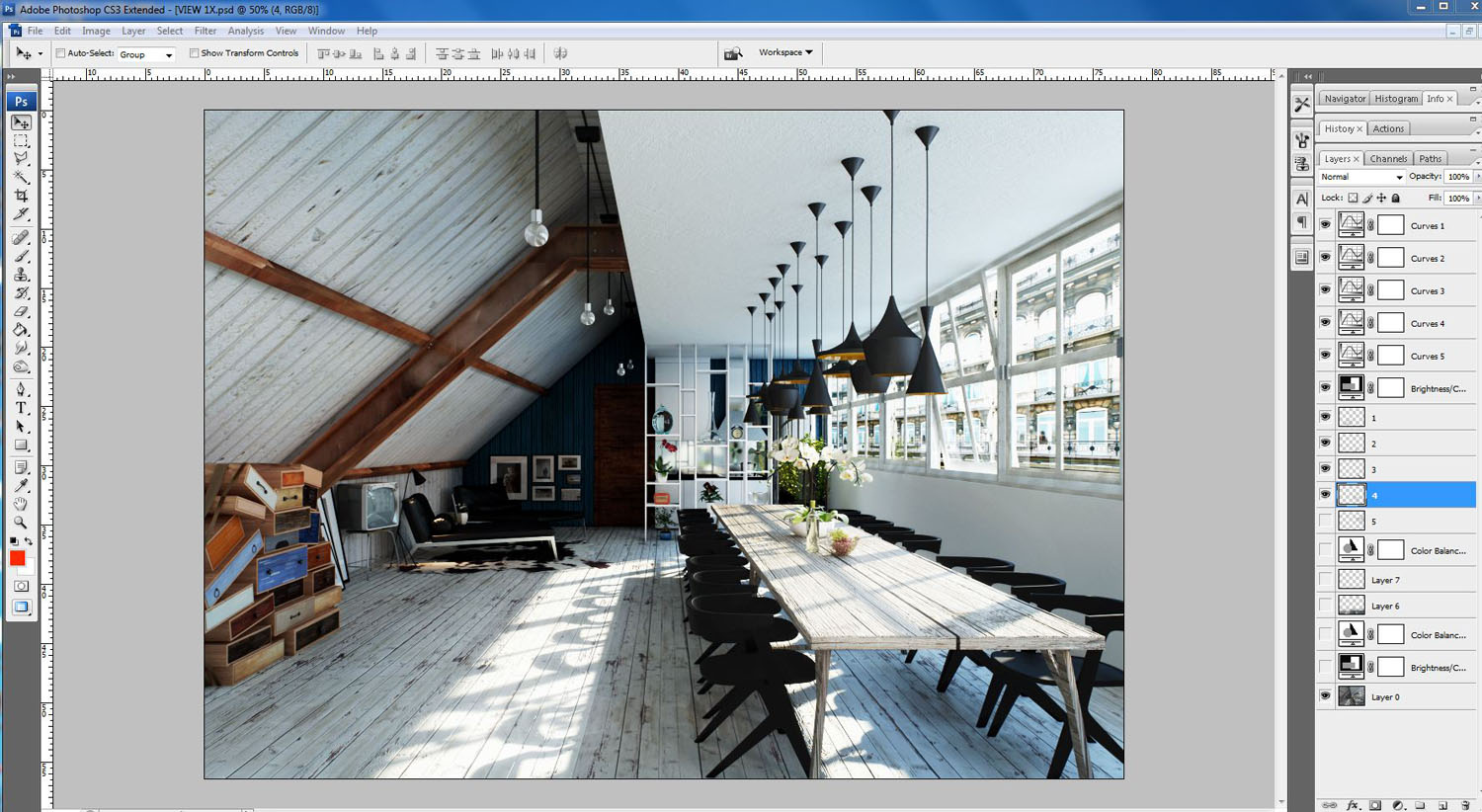 От того, насколько добросовестно оператор обработал звонок, зависит не только AHT, но и такие бизнес-характеристики, как качество отчетных документов, а также количество времени, затраченного на их составление.
От того, насколько добросовестно оператор обработал звонок, зависит не только AHT, но и такие бизнес-характеристики, как качество отчетных документов, а также количество времени, затраченного на их составление.  Применение IVR существенно сокращает время постобработки, особенно в ситуациях, когда звонок был принят некомпетентным в решении вопроса сотрудником.
Применение IVR существенно сокращает время постобработки, особенно в ситуациях, когда звонок был принят некомпетентным в решении вопроса сотрудником.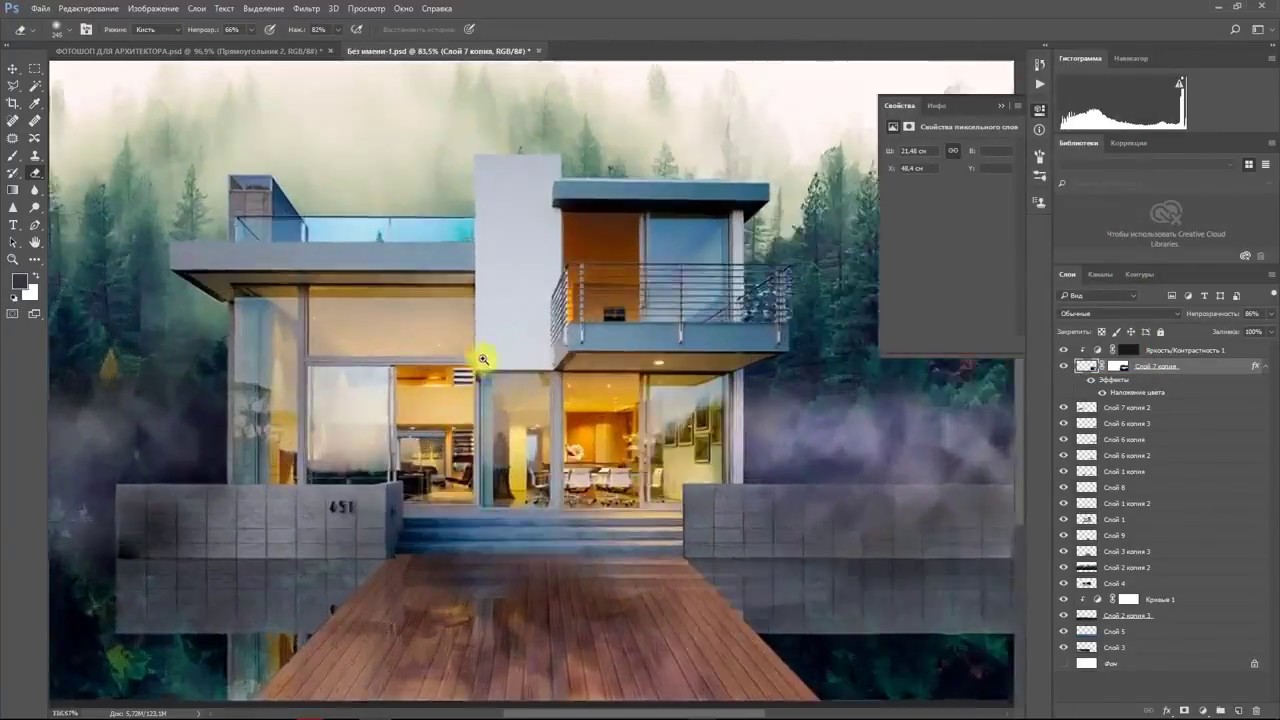 Contextual Strategy Group, к примеру, говорит, что «даже если вы сомневаетесь в том, что какой-то из методов будет работать в вашей конкретной среде, прежде чем отказываться он него, его стоит всесторонне рассмотреть и протестировать на экспериментальных условиях».
Contextual Strategy Group, к примеру, говорит, что «даже если вы сомневаетесь в том, что какой-то из методов будет работать в вашей конкретной среде, прежде чем отказываться он него, его стоит всесторонне рассмотреть и протестировать на экспериментальных условиях».